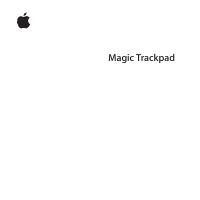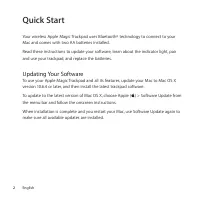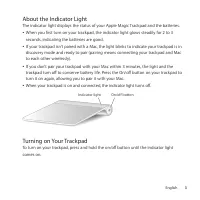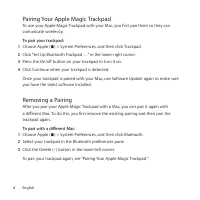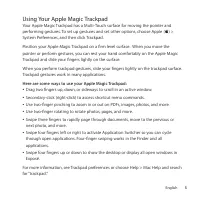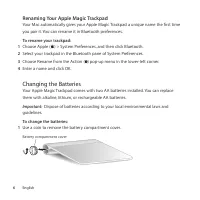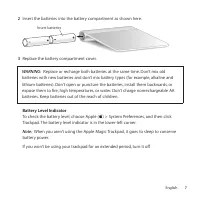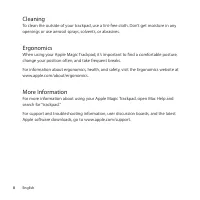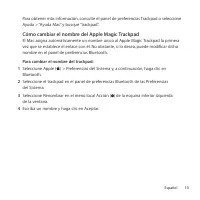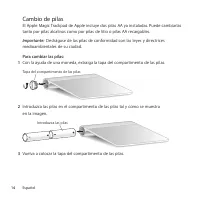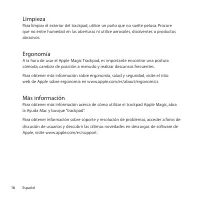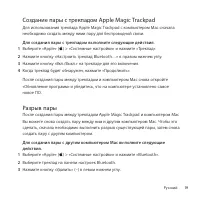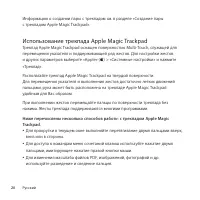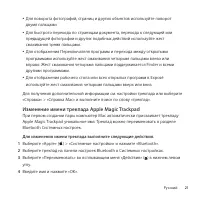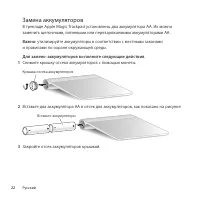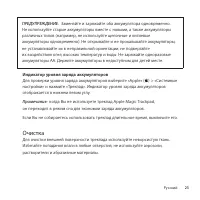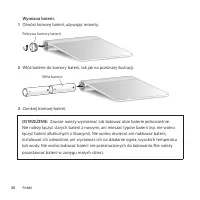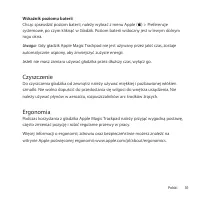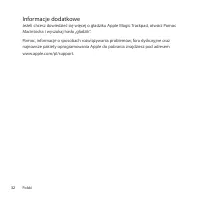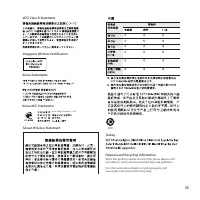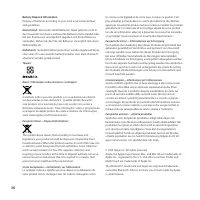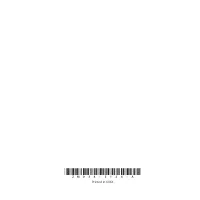Клавиатуры Apple Keyboard - инструкция пользователя по применению, эксплуатации и установке на русском языке. Мы надеемся, она поможет вам решить возникшие у вас вопросы при эксплуатации техники.
Если остались вопросы, задайте их в комментариях после инструкции.
"Загружаем инструкцию", означает, что нужно подождать пока файл загрузится и можно будет его читать онлайн. Некоторые инструкции очень большие и время их появления зависит от вашей скорости интернета.
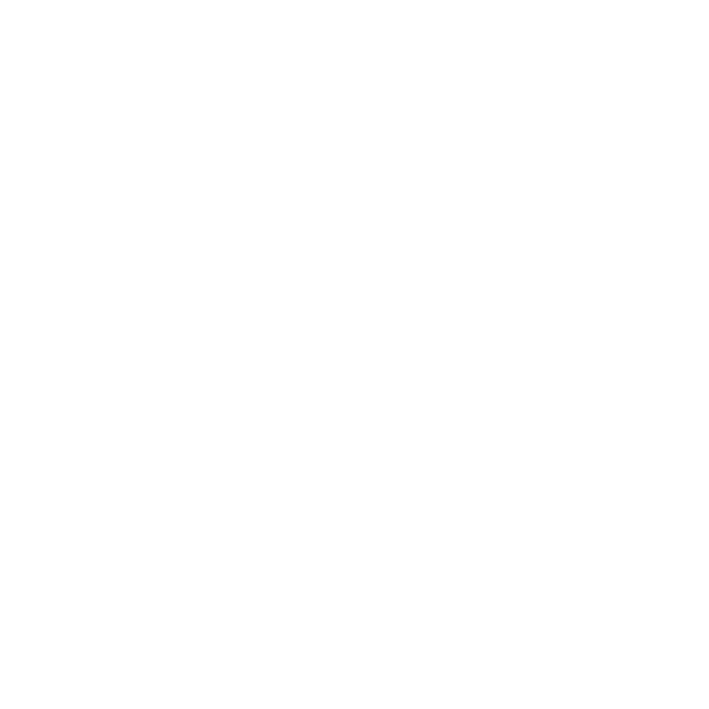
5
English
Using Your Apple Magic Trackpad
Your Apple Magic Trackpad has a Multi-Touch surface for moving the pointer and
performing gestures. To set up gestures and set other options, choose Apple (
K
) >
System Preferences, and then click Trackpad.
Position your Apple Magic Trackpad on a firm level surface. When you move the
pointer or perform gestures, you can rest your hand comfortably on the Apple Magic
Trackpad and slide your fingers lightly on the surface.
When you perform trackpad gestures, slide your fingers lightly on the trackpad surface.
Trackpad gestures work in many applications.
Here are some ways to use your Apple Magic Trackpad:
Â
Drag two fingers up, down, or sideways to scroll in an active window.
Â
Secondary-click (right-click) to access shortcut menu commands.
Â
Use two-finger pinching to zoom in or out on PDFs, images, photos, and more.
Â
Use two-finger rotating to rotate photos, pages, and more.
Â
Swipe three fingers to rapidly page through documents, move to the previous or
next photo, and more.
Â
Swipe four fingers left or right to activate Application Switcher so you can cycle
through open applications. Four-finger swiping works in the Finder and all
applications.
Â
Swipe four fingers up or down to show the desktop or display all open windows in
Exposé.
For more information, see Trackpad preferences or choose Help > Mac Help and search
for “trackpad.”
Содержание
- 19 Об индикаторе; После включения трекпада и создания пары индикатор выключается.; Включение трекпада
- 20 Создание пары с трекпадом Apple Magic Trackpad; Для создания пары с трекпадом выполните следующие действия.; Нажмите кнопку «Настроить трекпад Bluetooth...» в правом нижнем углу.; Разрыв пары; Выберите трекпад на панели настроек Bluetooth.
- 21 Использование трекпада Apple Magic Trackpad
- 22 Изменение имени трекпада Apple Magic Trackpad; Для изменения имени трекпада выполните следующие действия.; Введите имя и нажмите «OK».
- 23 Замена аккумуляторов; утилизируйте аккумуляторы в соответствии с местными законами; Для замены аккумуляторов выполните следующие действия.; Снимите крышку отсека аккумуляторов с помощью монеты.; Закройте отсек аккумуляторов крышкой.
- 24 Заменяйте и заряжайте оба аккумулятора одновременно.; Индикатор уровня заряда аккумуляторов; Для проверки уровня заряда аккумуляторов выберите «Apple» (; Очистка
- 25 Эргономика
Характеристики
Остались вопросы?Не нашли свой ответ в руководстве или возникли другие проблемы? Задайте свой вопрос в форме ниже с подробным описанием вашей ситуации, чтобы другие люди и специалисты смогли дать на него ответ. Если вы знаете как решить проблему другого человека, пожалуйста, подскажите ему :)